
Internet Explorer 10の最新バージョンでは、既定の検索プロバイダーを変更できますが、Microsoftはこのオプションを適切に非表示にしています。 IEの設定チャームにはありません。デスクトップからこの設定を変更する必要があります。
デスクトップでこの設定を変更すると、どちらのバージョンのInternetExplorerでもお好みの検索エンジンが使用されます。 Windowsタブレットの特定の設定を変更するには、デスクトップを使用する必要があります。WindowsRTにも限られたデスクトップが含まれています。
デフォルトの検索エンジンの変更
Internet Explorer 10は、デフォルトでMicrosoftのBing検索エンジンを使用します。 Googleまたはその他の検索エンジンに切り替えるには、デスクトップを使用する必要があります。デスクトップにアクセスするには、スタート画面の[デスクトップ]タイルをクリックするか、WinKey + Dを押します。
デスクトップで、タスクバーのInternetExplorerアイコンをクリックしてInternetExplorerを開きます。 Internet Explorerウィンドウの右上隅にある歯車メニューをクリックして、[ アドオンの管理 。

[アドオンの管理]ウィンドウで[検索プロバイダー]カテゴリを選択し、[アドオンの管理]をクリックします。 検索プロバイダーをもっと探す ウィンドウの下部にあるリンク。

表示されるギャラリーページでお好みの検索エンジンを見つけます。 Googleはページにリストされていますが、DuckDuckGoのような他の検索エンジンもあります。
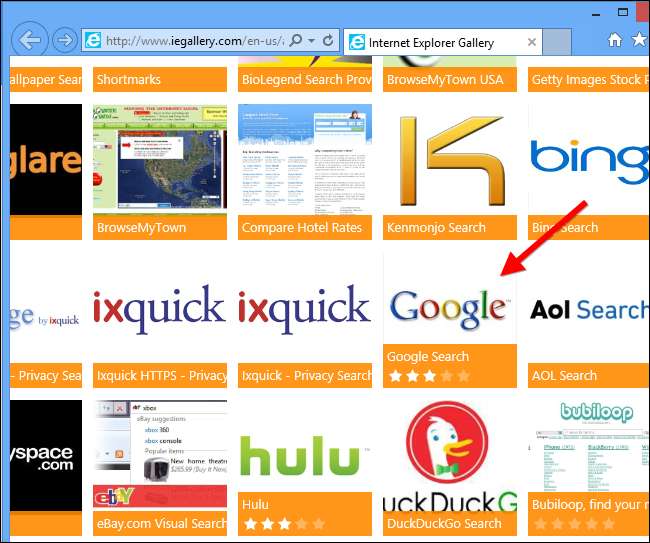
ページの[InternetExplorerに追加]ボタンをクリックします。 [検索プロバイダーの追加]ウィンドウが表示されたら、[ これを私のデフォルトの検索プロバイダーにします チェックボックスをオンにして、[追加]をクリックします。

Google(または選択した検索エンジン)が、Internet Explorer 10の両方のバージョン(「メトロ」バージョンとデスクトップバージョン)のデフォルトの検索エンジンになります。
ただし、Internet Explorer 10は、新しい検索エンジンを閉じて再度開くまで、実際には使用しない場合があります。 Internet Explorer 10の最新バージョンが新しいデフォルトの検索エンジンを使用していない場合は、それを開き、マウスでウィンドウの上部をつかんで、画面の下部にドラッグアンドドロップします。これにより、Internet Explorer 10が閉じます(タッチスクリーンを使用している場合は、画面の上部から下部にスワイプします)。
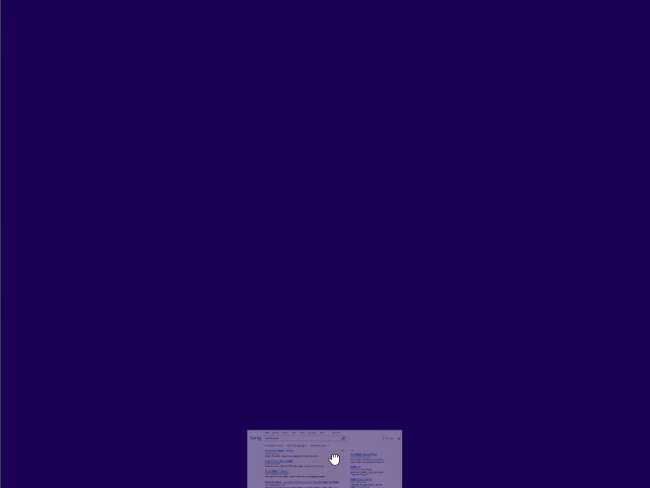
Internet Explorerを閉じてから再度開くと、アドレスバーに検索を入力すると、優先する検索エンジンが使用されます。Bingは表示されなくなります。
Internet Explorer 10を使用して検索したくない場合は、いくつかの方法があります。Googleは、 Google検索 Windowsストアからインストールできます。
GoogleChromeまたはMozillaFirefoxのいずれかをインストールすることもできます。これらは、それぞれ最新のWindows8ユーザーインターフェイスで機能します。 (Windows RTはサードパーティのブラウザをサポートしていないことに注意してください。)







